Excel'de Ortalamalar Nasıl Hesaplanır?
Microsoft Office Microsoft Excel Kahraman / / September 25, 2023

Yayınlanan
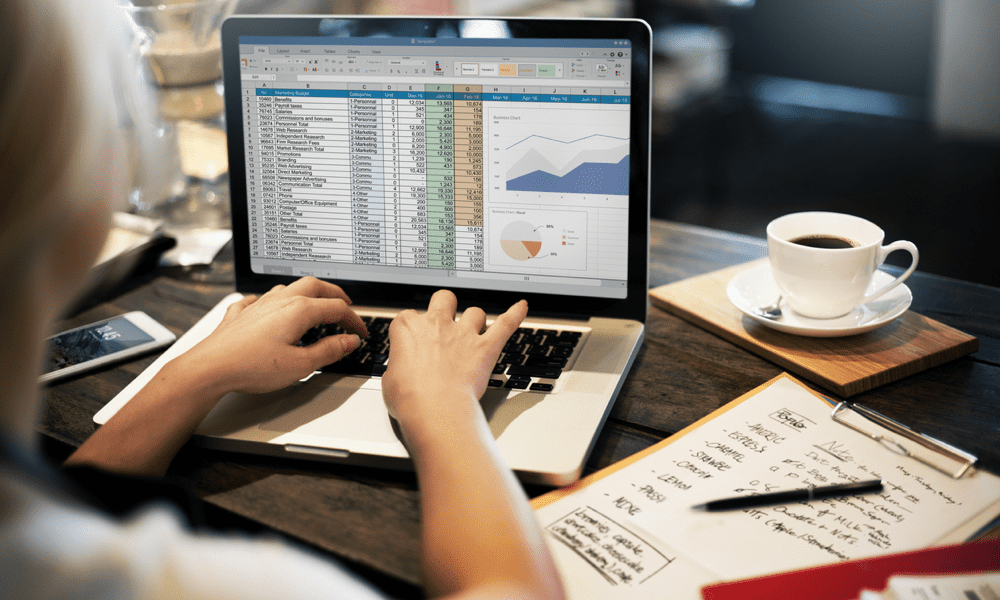
Ortalamaları hesaplamak, Excel'deki verileriniz hakkında daha fazla bilgi edinmenin iyi bir yoludur. Burada Excel kullanarak ortalamaları nasıl hesaplayacağınızı öğrenin.
Tahminlerde bulunmak, bütçenizi planlamak veya performansı takip etmek. Sonuçları karşılaştırmanıza ve karşılaştırmanıza yardımcı olması için bir veri kümesinin (veya birden fazla veri kümesinin) ortalama değerini de kullanabilirsiniz.
Excel'de ortalamaları hesaplamak için ORTALAMA, TOPLAM, SAYIM, ORTALANMA ve MOD dahil olmak üzere size yardımcı olacak çeşitli işlevleri kullanabilirsiniz. Bu işlevler, verilerinizden ortalama sonuçları kendiniz hesaplamanıza gerek kalmadan bulmanıza yardımcı olur.
Excel'de ortalamaların nasıl hesaplanacağını öğrenmek istiyorsanız aşağıdaki adımları izleyin.
ORTALAMA İşleviyle Excel'de Ortalamalar Nasıl Hesaplanır?
ORTALAMA fonksiyon bir Excel'de yerleşik işlev Bu, bir hücre aralığının ortalamasını hesaplamanıza olanak tanır. Bir dizi sayının aritmetik ortalama değerini bulmanızı sağlar. Bu, eğilimleri anlamanıza veya verilerinizdeki aykırı değerleri belirlemenize yardımcı olacak yararlı bir yoldur.
ORTALAMA'yı kullanmak için işlev Excel'de ortalamayı hesaplamak için:
- Excel elektronik tablonuzu açın.
- Ortalamayı görüntülemek istediğiniz hücreyi seçin.
- Formülü yazın =ORTALAMA(
- Daha sonra ortalamaya dahil etmek istediğiniz hücre aralığını yazın veya seçin. Örneğin hücrelerin ortalamasını hesaplamak istiyorsanız A2 ile A10, “ girersiniz=ORTALAMA(A2:A10)” (tırnak işaretleri olmadan).
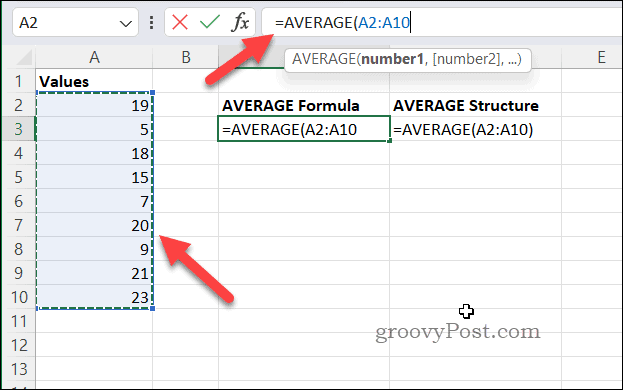
- tuşuna basın Girmek formülü tamamlamak için tuşuna basın. Seçilen hücre artık hücre aralığının ortalamasını görüntüleyecektir.
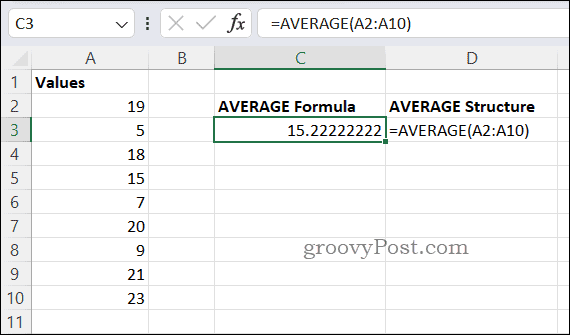
Not: Ayrıca şunları da kullanabilirsiniz: ORTALAMA Hücreleri seçip tuşuna basarak seçilen hücre aralığının ortalamasını hesaplama işlevi Otomatik Toplam > Ortalama içinde Ev şeritteki sekme.
Formül seçilen hücreye otomatik olarak girilecek ve ortalama görüntülenecektir.
SUM/COUNT Formülüyle Excel'de Ortalamalar Nasıl Hesaplanır?
TOPLAM/SAYIM formül, Excel'deki bir hücre aralığının ortalamasını hesaplamanın daha basit bir yoludur. Bu yöntemi kullanmak için, SUM işlevini kullanarak hücre aralığındaki tüm değerleri toplamanız ve COUNT işlevini kullanarak toplamı aralıktaki hücre sayısına bölmeniz gerekir.
Hesaplamak için ortalama Excel'deki SUM/COUNT formülüyle:
- Sonucu görüntülemek istediğiniz hücreyi seçin.
- Formül çubuğunu kullanarak yazın =TOPLA( Formüle başlamak için.
- Ortalamaya dahil etmek istediğiniz hücreleri seçin veya hücre aralıklarını yazın (örn. =TOPLA(A2:A10) kısmi formül olarak).
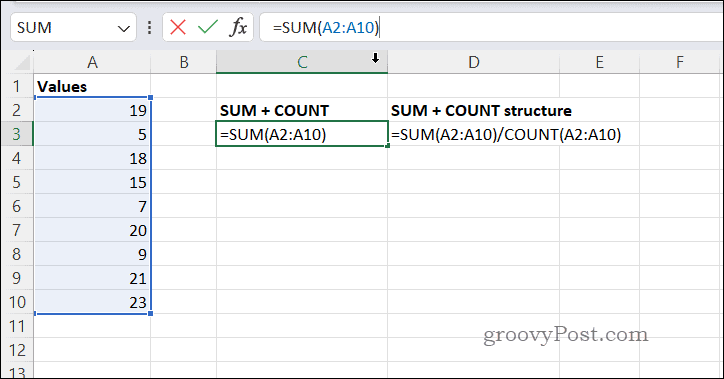
- Tip /COUNT( Formülü tamamlamak için. (Örneğin. =TOPLA(A2:A10)/SAY(
- Ortalamaya dahil etmek istediğiniz hücreleri tekrar seçin veya hücre aralığını yazın (örn. =TOPLA(A2:A10)/SAY(A2:A10) tam formül olarak).
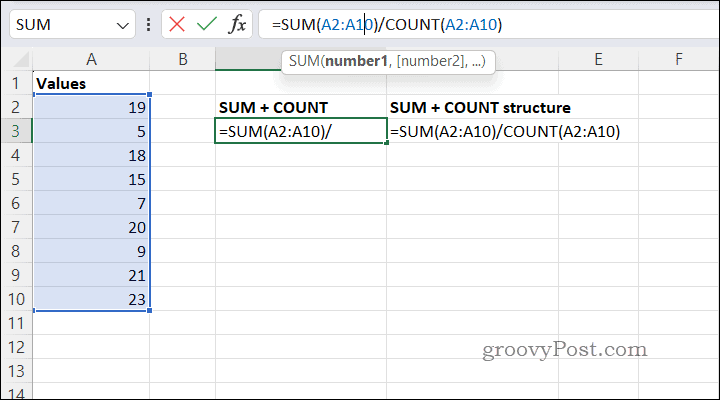
- Basmak Girmek Sonucu görmek için klavyenizde.
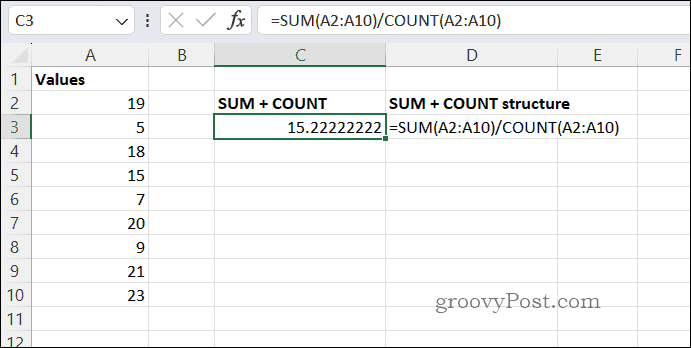
ORTALAN Fonksiyonu ile Excel'de Medyan Nasıl Hesaplanır
MEDYAN işlevi, bir hücre aralığının medyanını kolayca hesaplamanıza olanak tanıyan yerleşik bir Excel işlevidir. Medyan, bir veri kümesindeki ortadaki değerdir ve aşağıdakiler için yararlı olabilir: merkezi eğilimi anlamak Verilerinizin.
Medyanı hesaplamak için ile Excel'deki ORTALAN işlevi:
- Excel elektronik tablonuzu açın.
- Sonucu görüntülemek istediğiniz hücreyi seçin.
- Formül çubuğuna yazın =ORTALAN( Formüle başlamak için.
- Daha sonra, eklemek istediğiniz hücreleri seçin veya hücre aralığını manuel olarak yazın ve formülü son bir parantezle kapatın (örn. =MEDYAN(A2:A10) hücreleri kullanmak için A2 ile A10).
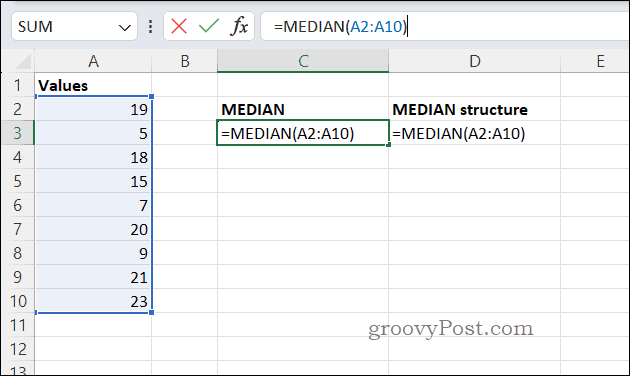
- Basmak Girmek Medyan sonucu hesaplamak için.
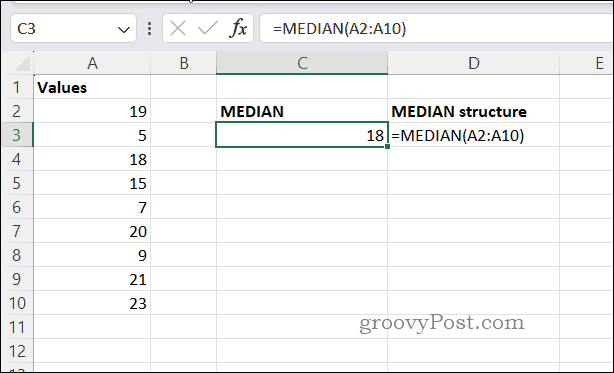
MODE Fonksiyonu ile Excel'de Mod Değerleri Nasıl Hesaplanır?
Matematikte modu hesaplamak, bir veri setinde en sık tekrarlanan değeri belirlemek anlamına gelir. Excel'deki bir veri kümesinin mod değerini aşağıdaki komutu kullanarak da hesaplayabilirsiniz: MOD size yardımcı olacak bir işlev.
Mod değerini hesaplamak için ile Excel'deki MODE işlevi:
- Excel'i açın.
- Sonucu görüntülemek istediğiniz hücreyi seçin.
- Tip =MOD( Formüle başlamak için.
- Hesaplamaya dahil etmek istediğiniz hücreleri seçin veya hücre aralığını manuel olarak yazın ve bir kapanış parantezi yazın. Örneğin yazın =MOD(A2:A10) modu hücrelerdeki değerlerden hesaplamak için A1 ile A10.
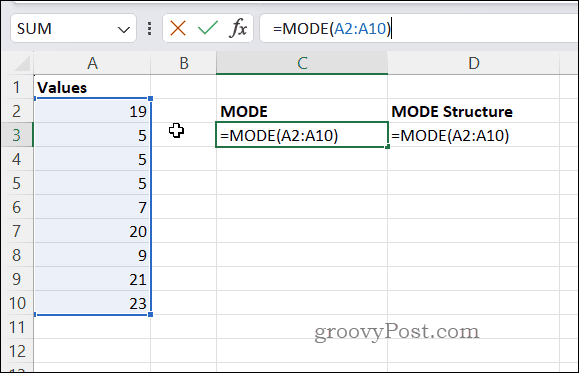
- Basmak Girmek Formülü bitirmek ve sonucu hesaplamak için.
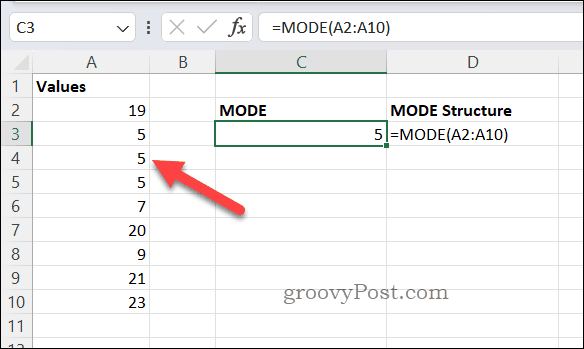
Veri kümesinde birden fazla mod varsa MODE işlevi tüm modların bir dizisini döndürür. Veri setinde mod yoksa MODE işlevi #YOK hatası.
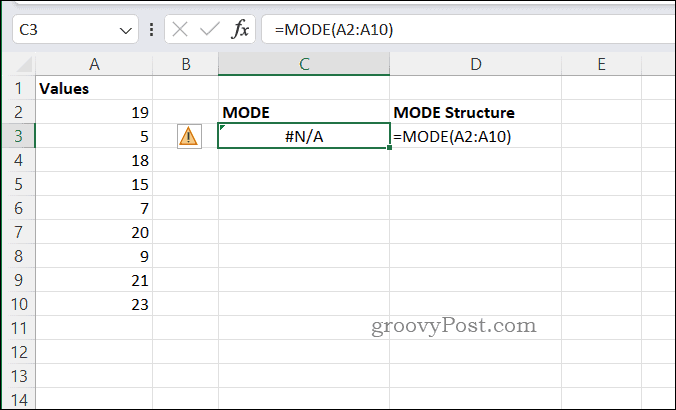
Verilerinizi Excel'de Analiz Etme
Yukarıdaki yöntemler sayesinde Excel'de bir hücre aralığının ortalamasını hızlı ve kolay bir şekilde hesaplayabilirsiniz. Benzer işlevleri kullanarak medyan, ortalama ve mod gibi diğer istatistiksel ölçümleri de hesaplayabilirsiniz.
Var diğer birçok ipucu ve püf noktası Excel kullanıcılarının verileriyle verimli ve etkili bir şekilde çalışmayı bilmesi gerekir. Örneğin, öğrenebilirsiniz Excel'deki hatalar nasıl göz ardı edilir Beklenen hataları atlamanıza yardımcı olmak için. Ayrıca e-tablo performansınızı şu şekilde hızlandırabilirsiniz: formülü sonuçla değiştirmek üretir.
Ayrıca öğrenmek isteyebilirsiniz Excel'de yorumlar ve notlarla nasıl çalışılır Verilerinize bağlam ve netlik kazandırmak için.



